
Operatsioonisüsteemi uuendused on selle tulemuslikkuse ja ohutuse tagamise oluline osa. Sellegipoolest on teatud olukordades selle protsessi ajutiselt keelata. Mõned kasutajad keelavad uuendused omal riskil. Me ei soovita seda ilma tegeliku vajaduseta, kuid siiski kaaluda peamisi viise, kuidas välja lülitada värskenduse Windows 7.

2. meetod: "Run" aken
Aga seal on kiirem võimalus siseneda juhtpaneeli sektsiooni vajate. Seda saab teha akna käivitamise abil.
- Helista sellele tööriistale Win + R-klahvide abil. Sisestage väljaväli väljend:
Wuapp.
Vajuta "OK".
- Pärast seda käivitatakse Windows Update Window aken. Klõpsake nime "Parameetrid", mis asub avatud akna vasakul küljel.
- Eelmise viis juba tuttav, et võimaldada või keelata automaatse värskenduse akna lubamiseks või keelamiseks. Toodame selles sama manipulatsioone, mida oleme juba eespool rääkinud, sõltuvalt sellest, kas me kõik tahame värskenduste väljalülitada või ainult automaatselt välja lülitada.


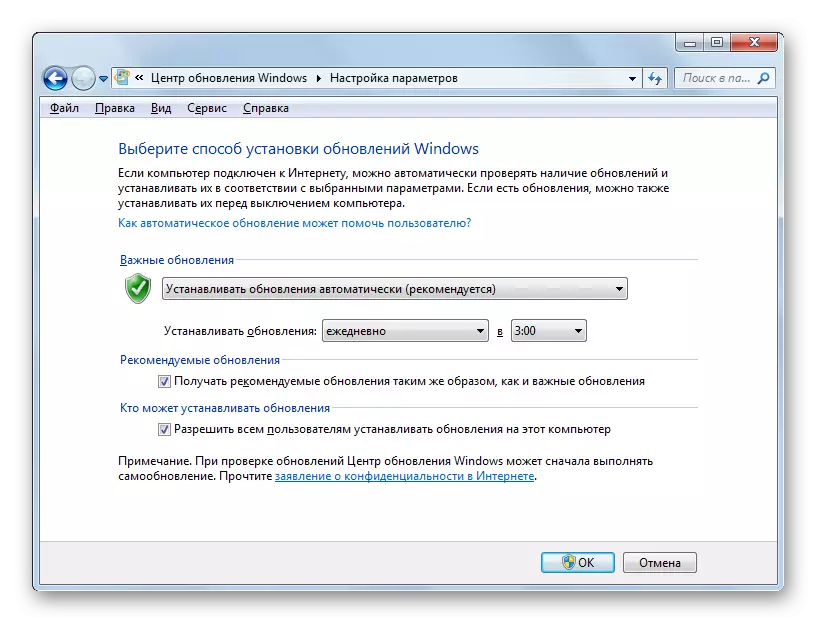
3. meetod: Teenindusjuht
Lisaks saame selle ülesande otsustada, keelates teenusehalduri asjaomase teenuse
- Teenuste haldajale saab sisse lülitada kas akna "käivitamise" kaudu või juhtpaneeli kaudu ning kasutades ülesande haldajat.
Kõne esimesel juhul helistage WIN + R-kombinatsiooni vajutamisele "Run". Järgmisena sisestage see käsk:
Teenused.MSC.
Klõpsake "OK".
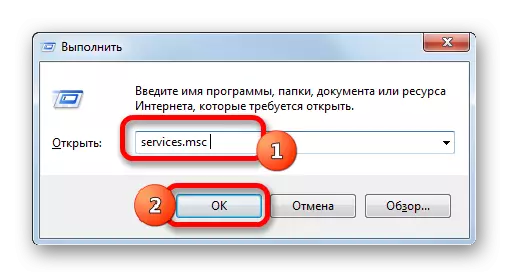
Teisel juhul minge juhtpaneeli samamoodi nagu eespool kirjeldatud, läbi "Start" nuppu. Siis osaleme uuesti "süsteemi ja turvalisuse" osa. Ja siin aknas klõpsake nime "Administration".
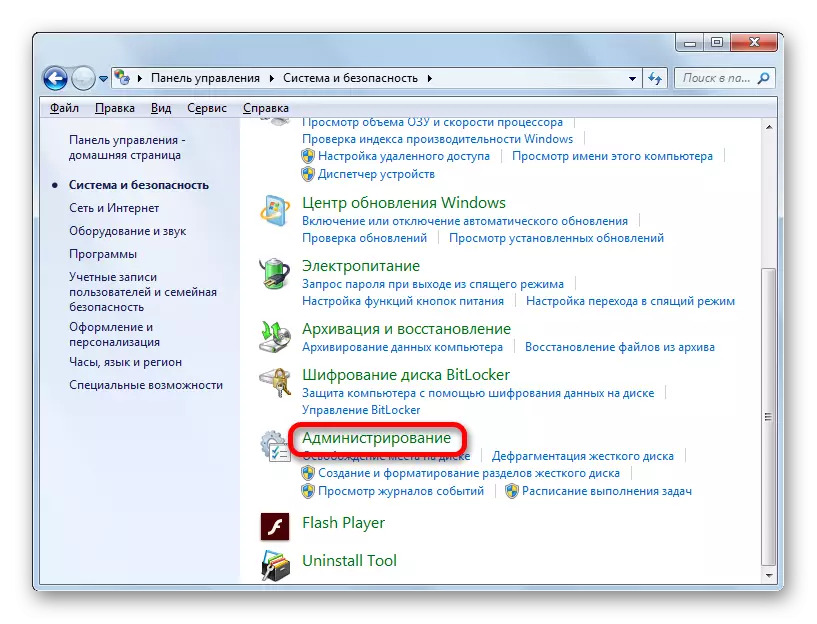
Järgmisena klõpsake aknas administratsiooniosas asendis "Service".
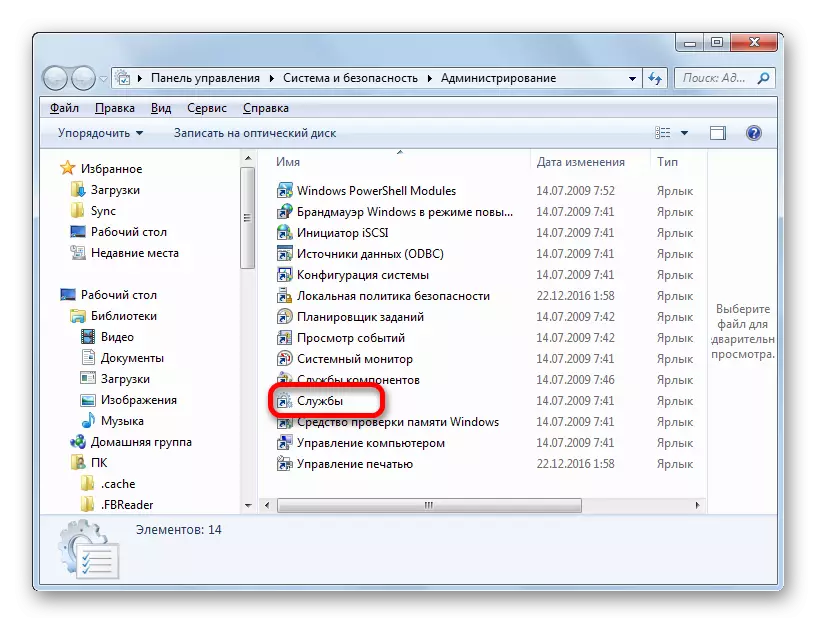
Kolmas võimalus teenuste haldajale minna, nähakse ette tööhalduri kasutamise. Selle käivitamiseks värvate Ctrl + Shift + ESC kombinatsiooni. Või klõpsake paremklõpsake ekraani allosas asuva tegumiribal. Kontekstis nimekirja valige valik "Run Task Manager".

Pärast töökorraldamise alustamist minge vahekaardile "Teenused", seejärel klõpsake nupul SAME nime nime allosas akna allosas.
- Siis üleminek teenuse saatjale. Selle tööriista aknas otsime elemendi, mida nimetatakse Windowsi värskenduste keskuseks ja eraldada selle. Me liigume vahekaardile "Advanced", kui me oleme vahekaardil "Standard". Sildid sakid asuvad akna allosas. Vasakpoolses osas klõpsake pealkirja "Stopp Service".
- Pärast seda on teenus täielikult keelatud. "Stop Service" pealkirja asemel ilmub "käivitamise teenus" sobivasse kohta. Ja staatuse "tööd" kaob objekti olekugraafikus. Kuid sel juhul saab seda automaatselt käivitada pärast arvuti taaskäivitamist.
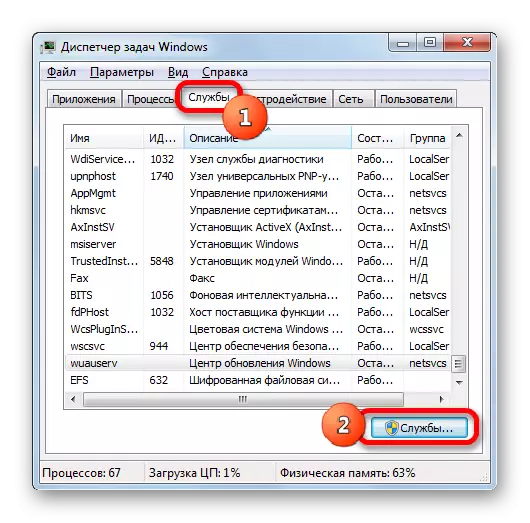

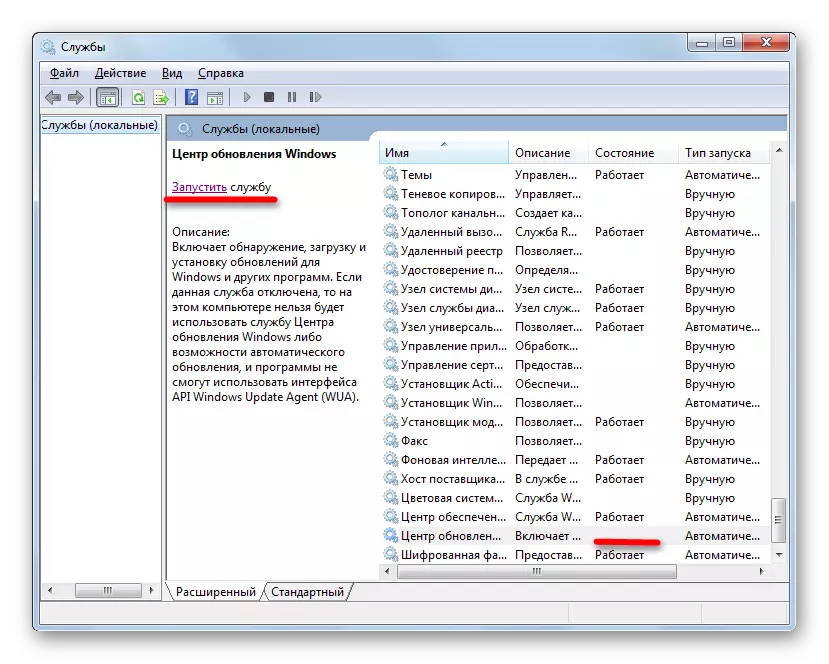
Oma töö blokeerimiseks isegi pärast taaskäivitamist on teenuste juhtis erinev keelav võimalus.
- Selleks, lihtsalt kaks korda hiire vasaku nupuga nimi asjaomase teenuse.
- Pärast teenuse omadused aknasse lülitamisel klõpsake väljale "Start Type". Avaneb valikute nimekiri. Valige loendist väärtus "keelatud".
- Klõpsake järjestikku nuppu "Stopp" nupud, "Rakenda" ja "OK".
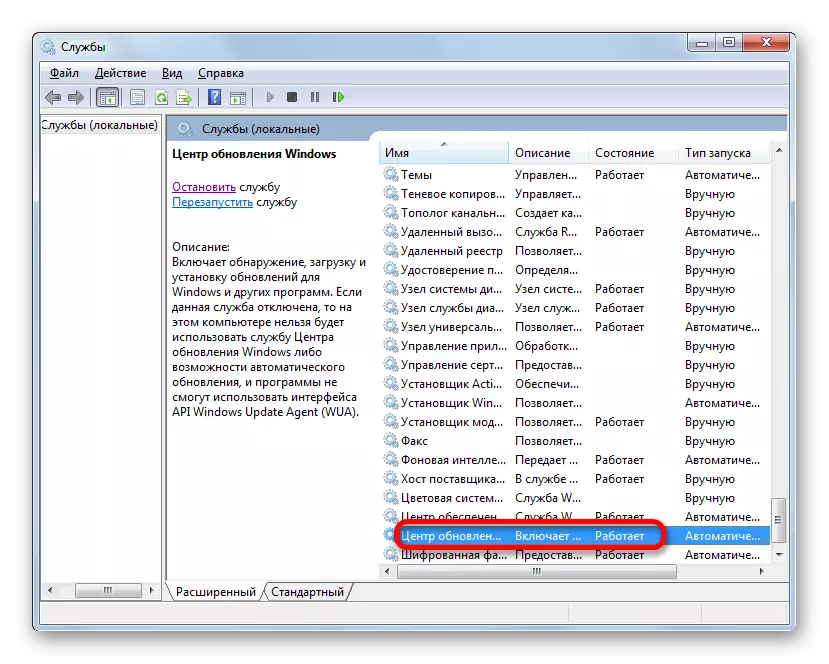

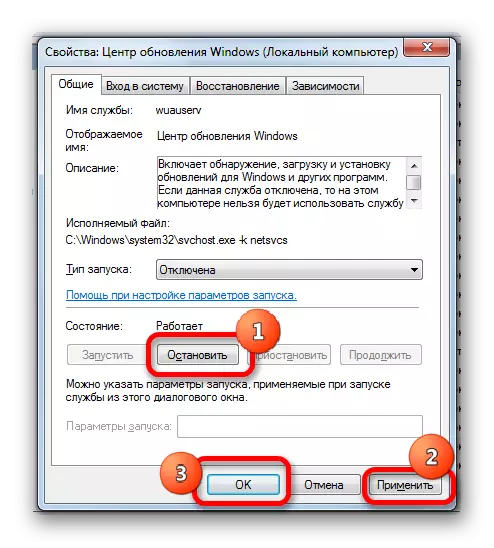
Sellisel juhul on teenus ka keelatud. Ja ainult viimane väljalülitamise tüüp tagab garantii, mida teenus ei käivitu, kui arvuti on järgmine taaskäivitamine.
Õppetund: keelata mittevajalikud teenused Windows 7-s
Windowsis värskenduste keelamiseks on mitmeid viise. Aga kui soovite keelata ainult automaatne, siis on parem selle ülesande lahendada Windowsi värskenduste keskuse kaudu. Kui ülesanne on täielikult lahti ühendatud, siis peatatakse usaldusväärsem võimalus teenust täielikult läbi teenusehalduri kaudu, seades sobiva käivitusliigi.
